Met deze functie voor iPhone en Mac word jij niet meer wagenziek

Heb je last van wagenziekte en vermijd je je iPhone daarom – ook als passagier? Of zou je in de bus of trein op je MacBook willen werken, maar word je hartstikke misselijk? Deze functie biedt soelaas.
Het grote iPad & iPhone boek 2026
€ 13,99
In deze speciale uitgave ontdek je álle nieuwe functies van iOS 26 en iPadOS 26! Zo haal je nog meer uit je iPhone en iPad.

Zo voorkom je wagenziekte
De functie is niet standaard ingeschakeld, want niet iedere gebruiker heeft last van wagenziekte. Jij wel? Doorloop dan de volgende stappen. Er verschijnen dan tijdens het rijden bewegende stippen op het scherm die helpen wagenziekte te voorkomen.
-
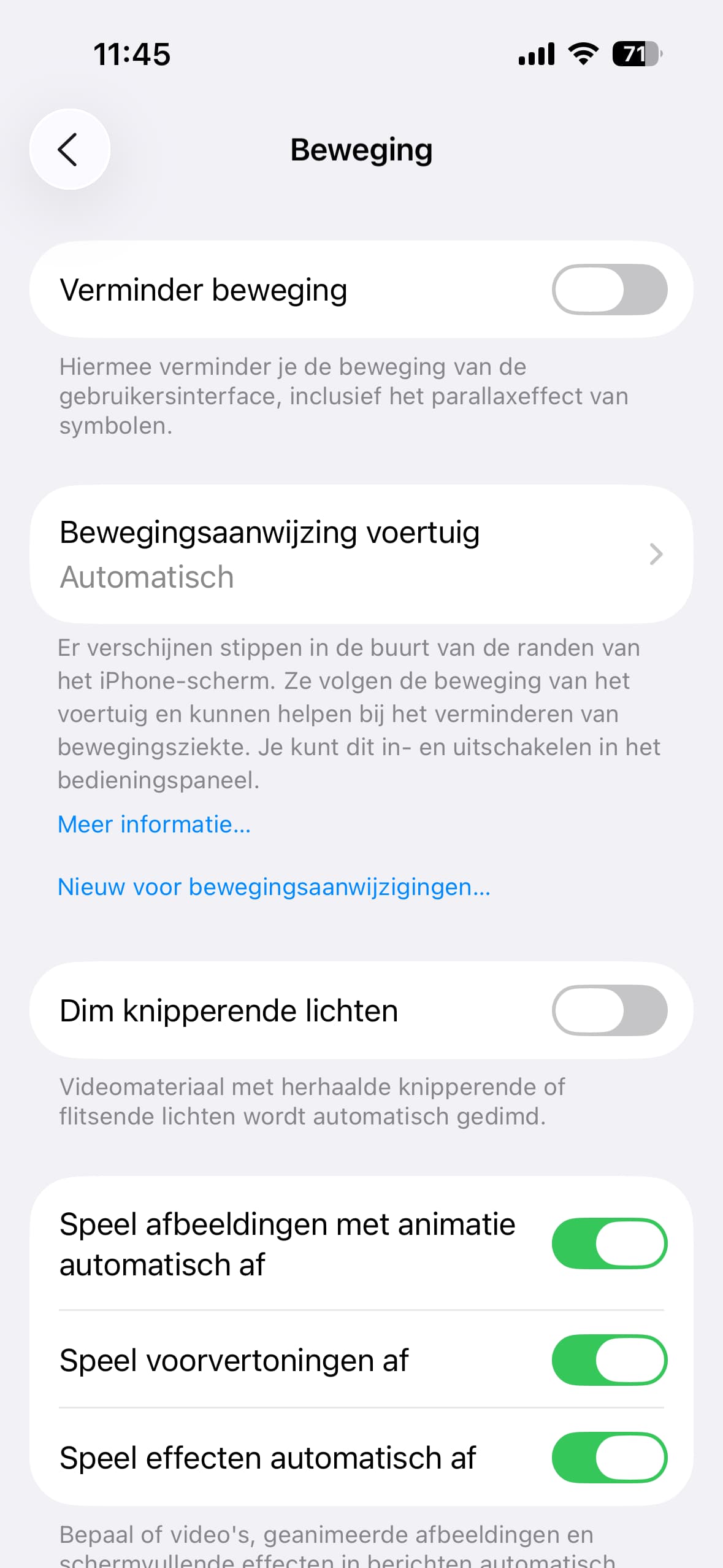 1
1Instellingen
Open de app Instellingen, tik op ‘Toegankelijkheid’ en kies ‘Beweging’. Ga vervolgens naar ‘Bewegingsaanwijzing voertuig’.
-
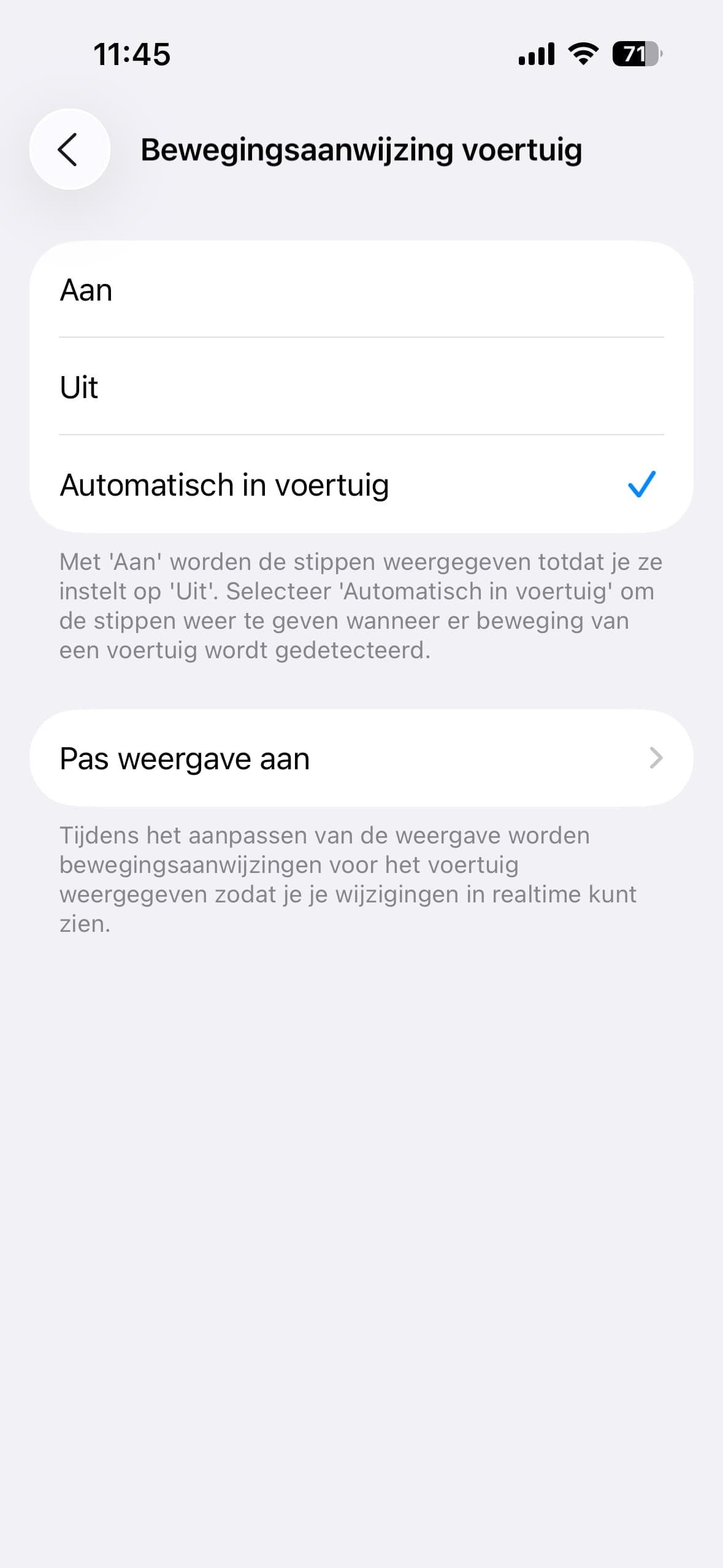 2
2Aan, uit of automatisch?
Met ‘Uit’ deactiveer je de functie weer.
-
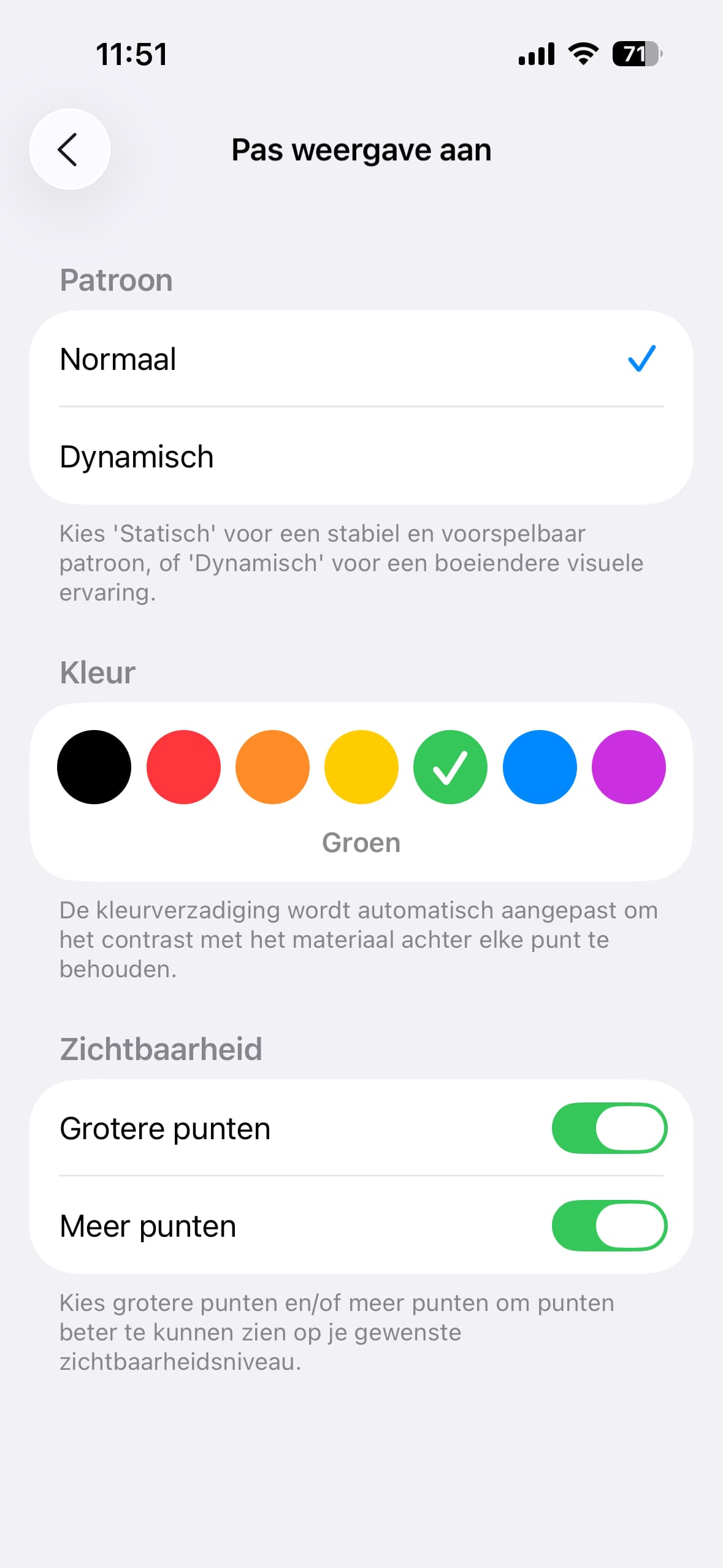 3
3Pas weergave aan
Je kunt ook de weergave van de punten aanpassen via ‘Pas weergave aan’. Experimenteer met kleur, formaat en hoeveelheid bolletjes en zie wat voor jou het best werkt.
-
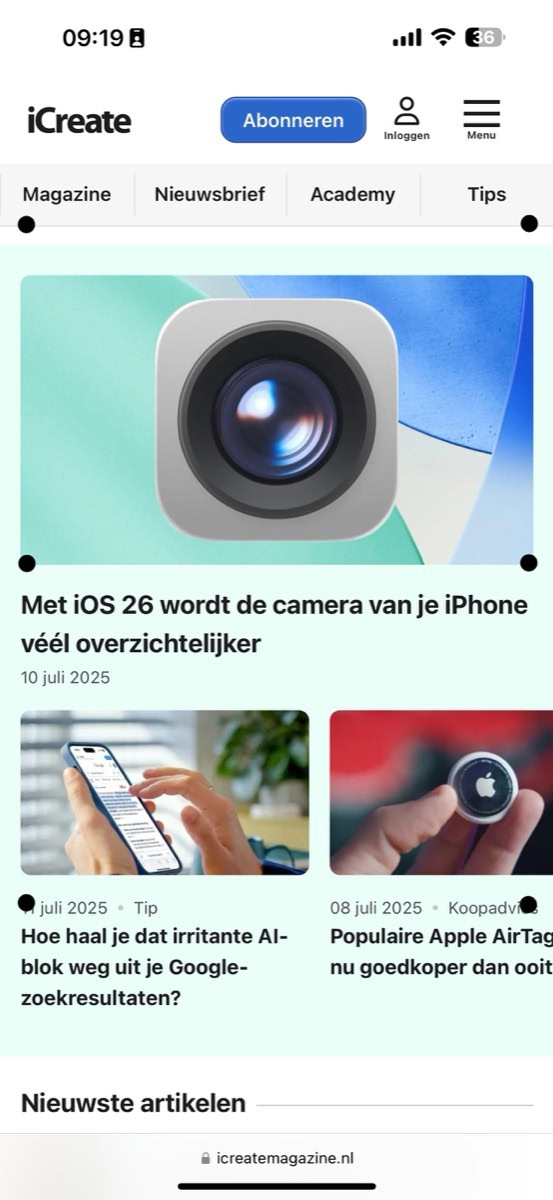 4
4On the move
Sta je stil, dan staan de stippen ook stil. Zodra je begint te bewegen, worden de stippen actief. Ze draaien zelfs met je mee bij bochten en reageren op veranderingen in snelheid!
Sneller via het Bedieningspaneel
Zo activeer je het op je MacBook
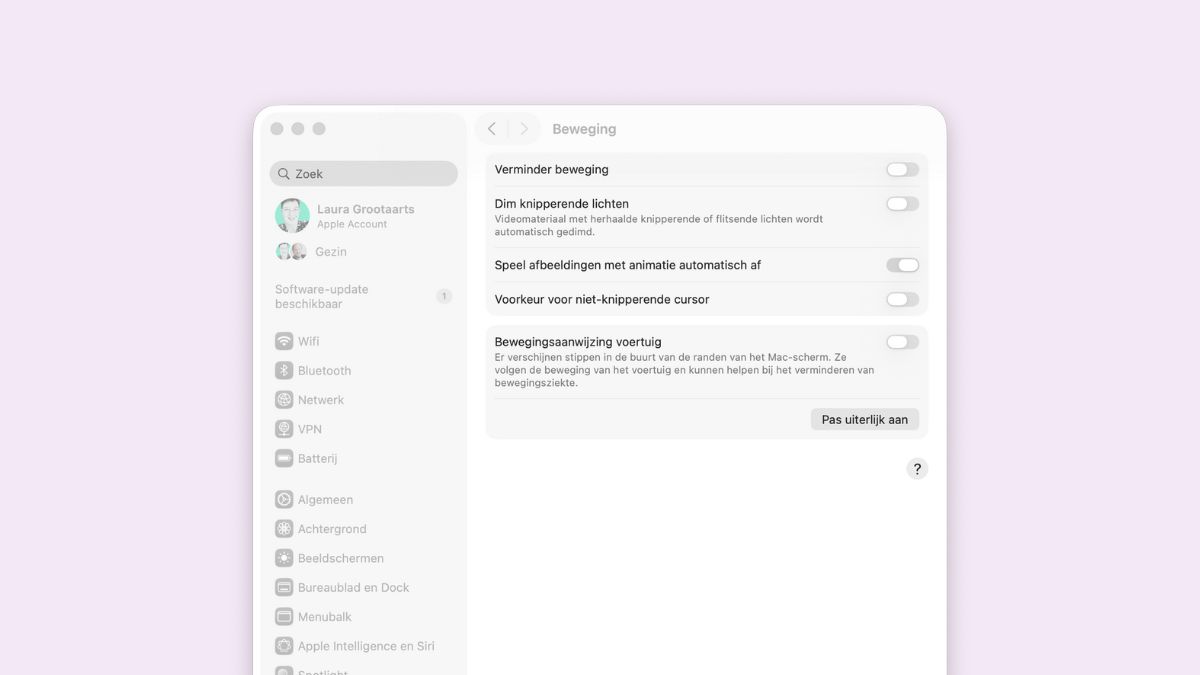
De functie was er al een tijd voor de iPhone en zit sinds macOS Tahoe ook op de MacBook. Daar werkt het op dezelfde manier:
- Open de app Systeeminstellingen.
- Klik op Toegankelijkheid>Beweging
- Zet de schakelaar bij ‘Bewegingsaanwijzing voertuig’ op groen.
- Via ‘Pas uiterlijk aan’ verander je eventueel nog hoe de bollen eruitzien.
Wat is het idee achter bewegingsaanwijzing voertuig?
De functie ‘Bewegingsaanwijzing voertuig’ zorgt ervoor dat je tijdens een autorit gewoon naar je scherm kunt turen zonder dat je duizelig of misselijk wordt.
De functie plaatst stipjes op de randen van je scherm. Die stippen bewegen mee met de bewegingen van het voertuig waarin je zit. Dit zorgt ervoor dat je de bewegingen niet alleen voelt, maar ook zíét. Daardoor komt je evenwichtsorgaan tot rust.
Normaal gesproken wanneer je naar je scherm staart terwijl je in een bewegend voertuig zit, komt het statische beeld dat je ziet niet overeen met de bewegingen die je voelt. Daardoor krijg je dus last van wagenziekte.
Het grote iPad & iPhone boek 2026
€ 13,99
In deze speciale uitgave ontdek je álle nieuwe functies van iOS 26 en iPadOS 26! Zo haal je nog meer uit je iPhone en iPad.








Praat mee
0